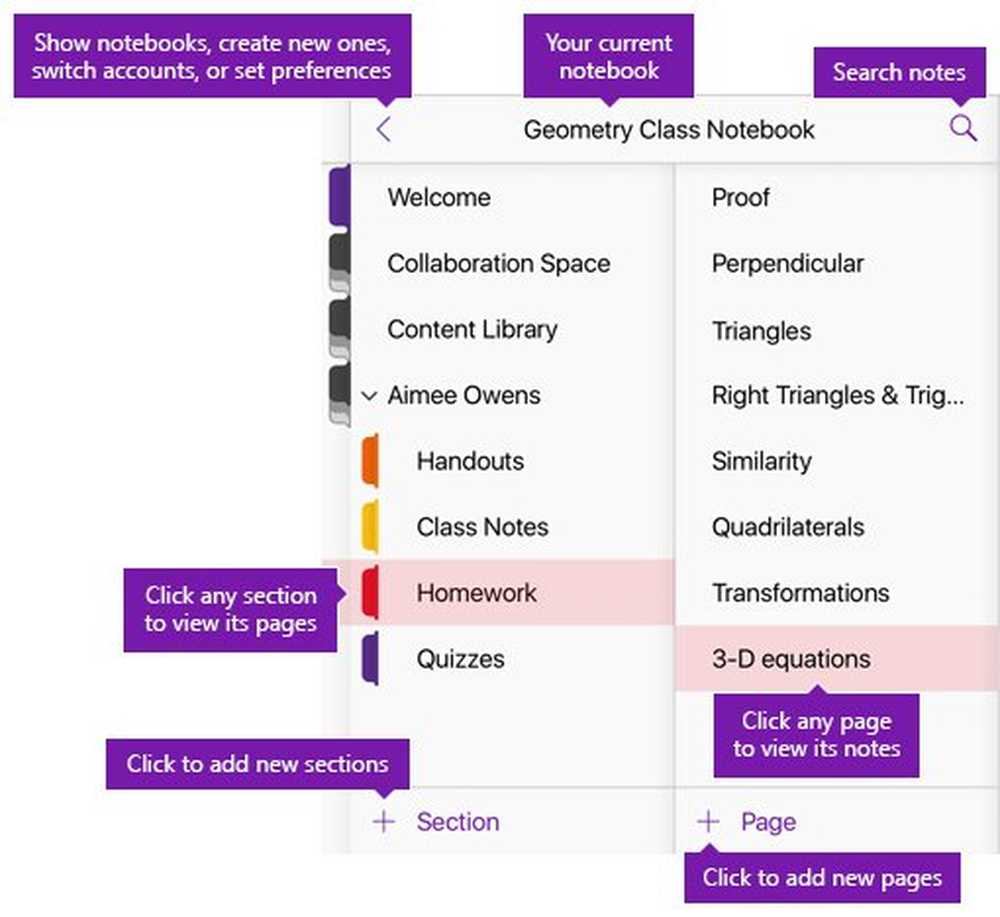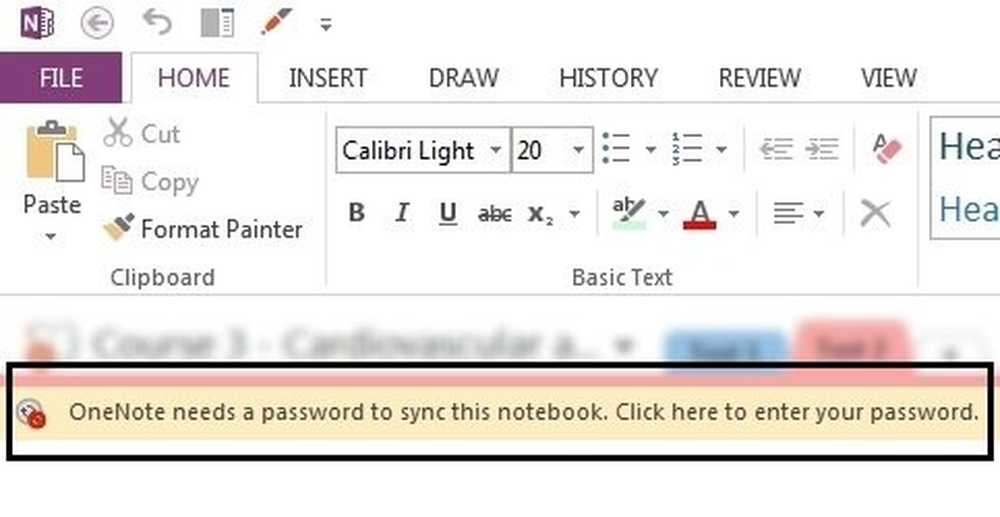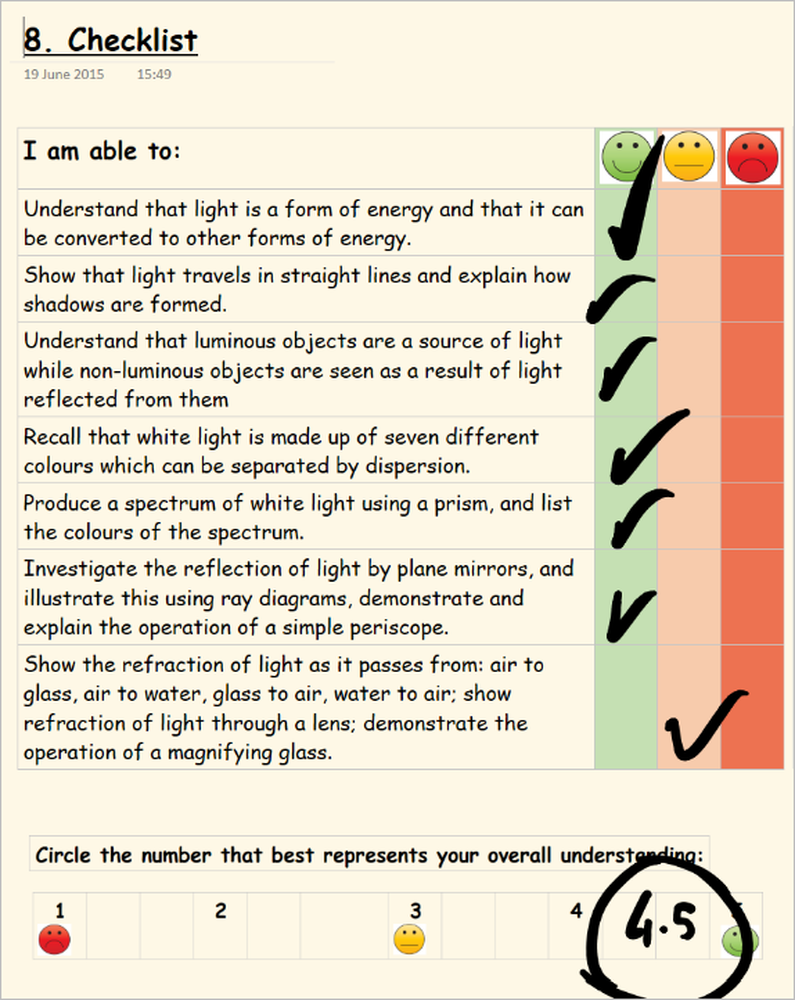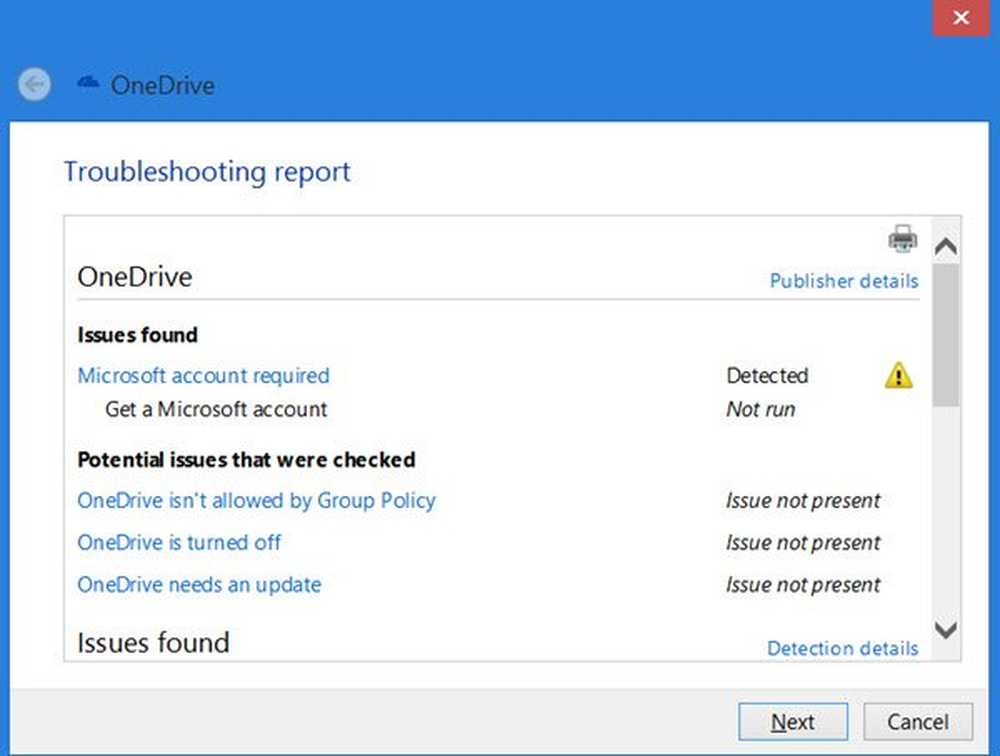OneNote 2010 Vorgehensweise zum Schutz und Verschlüsseln von Notebooks mit einem Kennwort
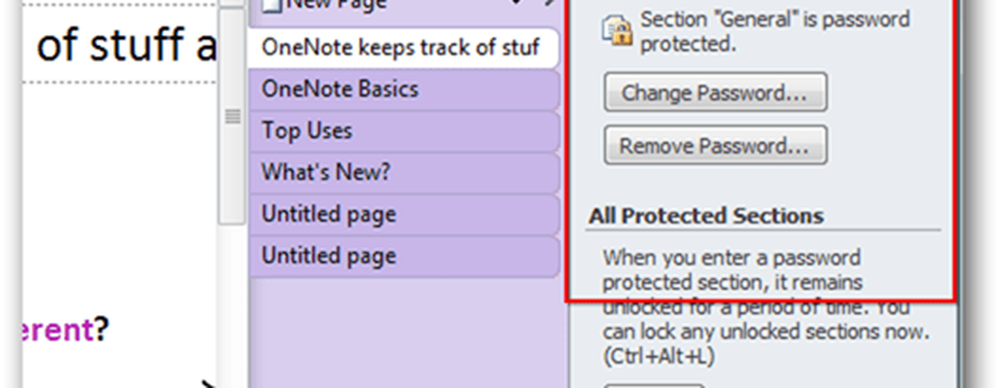
So aktivieren Sie Kennwörter und verschlüsseln Ihre Notizbuchabschnitte.
Öffnen Sie zunächst OneNote und klicken Sie mit der rechten Maustaste auf einen Abschnitt, den Sie verschlüsseln oder mit einem Kennwort schützen möchten.

Klicken Sie im Kontextmenü mit der rechten Maustaste auf Kennwortschutz für diesen Abschnitt.
Die Passworteinstellungen werden auf der rechten Seite des Notebooks angezeigt. Klicken Sie auf Kennwort festlegen.

Geben Sie ein starkes, für Groß- und Kleinschreibung relevantes Kennwort ein, und klicken Sie auf OK.
Hinweis: Wenn Sie dieses Passwort verlieren, können Ihre Daten nicht wiederhergestellt werden.
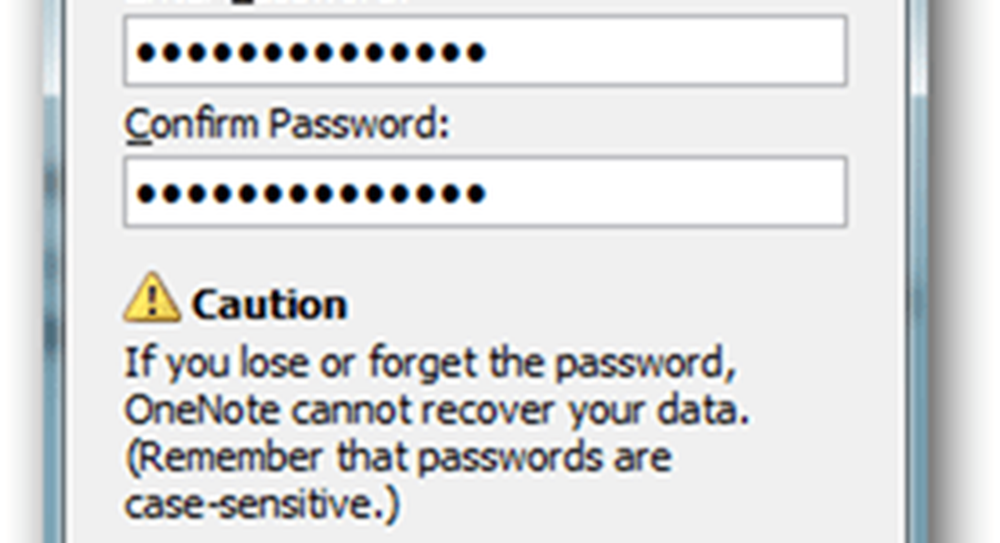
Je nach Alter Ihres Notebooks und der Sicherungseinstellungen werden Sie möglicherweise aufgefordert, unverschlüsselte Sicherungen zu löschen oder zu behalten. Meine Empfehlung ist, entweder den Sicherungsordner mit EFS zu verschlüsseln oder die vorhandenen Sicherungen zu löschen.

Sobald das Passwort festgelegt ist, zeigt der verschlüsselte Notebook-Bereich rechts die Passworteinstellungen an.
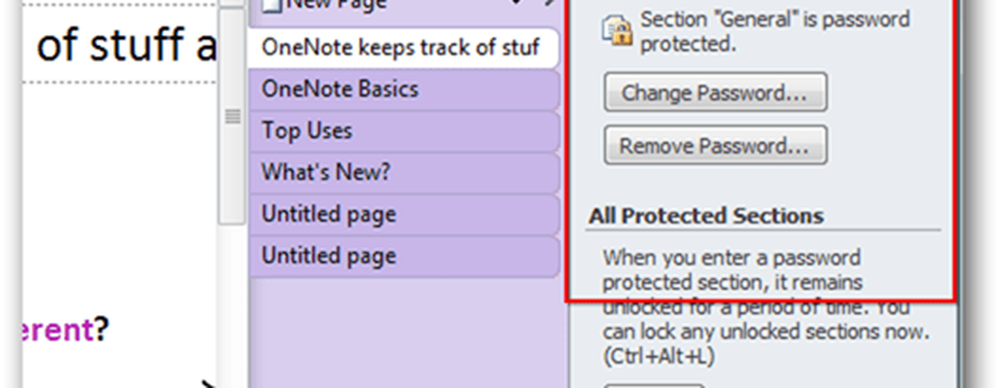
Klicken Sie oben rechts auf das X, um den Abschnitt zum Kennwortschutz zu entfernen, und verwenden Sie das Notebook wie gewohnt.
Standardmäßig werden geschützte Bereiche gesperrt und erfordern das Kennwort, wenn Sie 10 Minuten lang nicht darin arbeiten. Sie können alle Abschnitte auch mit der Tastenkombination sperren Strg + Alt + L.

Bevor Sie mit dem Kennwortschutz für alle OneNote-Notizbücher beginnen, sollten Sie zunächst einige Punkte beachten:
- Kennwortgeschützte Abschnitte werden nicht in Suchvorgänge eingeschlossen, es sei denn, Sie geben den Abschnitt erst mit dem von Ihnen konfigurierten Kennwort frei.
- Auf kennwortgeschützte Bereiche kann in der OneNote iPad oder iPhone App nicht zugegriffen werden. Da die Daten verschlüsselt sind, gibt es keine Möglichkeit, diese Daten (noch) mit Ihren mobilen Geräten zu synchronisieren..
- Während Live-Sharing-Sitzungen können andere Benutzer nicht auf kennwortgeschützte Abschnitte zugreifen, selbst wenn Sie sie entsperren. Wenn dies ein Dealbreaker ist, entfernen Sie einfach das Kennwort vor der Freigabesitzung.
- Kennwörter berücksichtigen die Groß- und Kleinschreibung und können nicht wiederhergestellt werden, wenn Sie sie vergessen.